Win7系统右键计算机管理打开不了如何办
问题描述:win7系统右键桌面上的计算机,点击管理命令时,出现了如图1所示提示该文件没有与之关联的程序来执行该操作提示界面,要怎么处理?我用的是Win7旗舰版系统,电脑是惠普CQ42笔记本。
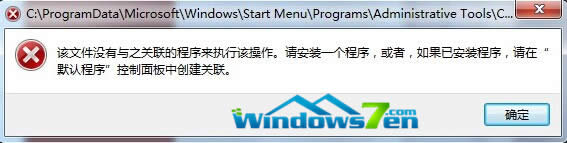
图1 提示该文件没有与之关联的程序来执行该操作
墨染暖心解答:出现右键计算机点击管理打不开的现象,可以通过修改注册表将问题解决。
win7旗舰版系统右键计算机管理打不开的具体解决步骤:
1.在桌面空白处按下鼠标右键,在右键菜单栏中选择“新建”,接着选择“文本文档”。如图2所示:
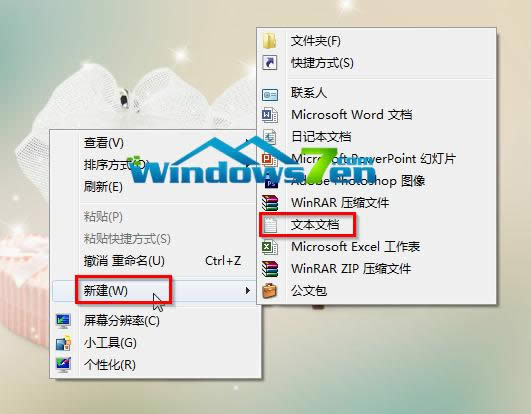
图2 右键新建文本文档
2.复制粘贴以下代码进新建立的记事本里。如图3所示:
Windows Registry Editor Version 5.00
[HKEY_CLASSES_ROOT\CLSID\{20D04FE0-3AEA-1069-A2D8-08002B30309D}\shell\Manage]
@=hex(2):40,00,25,00,73,00,79,00,73,00,74,00,65,00,6d,00,72,00,6f,00,6f,00,74,\
00,25,00,5c,00,73,00,79,00,73,00,74,00,65,00,6d,00,33,00,32,00,5c,00,6d,00,\
79,00,63,00,6f,00,6d,00,70,00,75,00,74,00,2e,00,64,00,6c,00,6c,00,2c,00,2d,\
00,34,00,30,00,30,00,00,00
"MUIVerb"=hex(2):40,00,25,00,73,00,79,00,73,00,74,00,65,00,6d,00,72,00,6f,00,\
6f,00,74,00,25,00,5c,00,73,00,79,00,73,00,74,00,65,00,6d,00,33,00,32,00,5c,\
00,6d,00,79,00,63,00,6f,00,6d,00,70,00,75,00,74,00,2e,00,64,00,6c,00,6c,00,\
2c,00,2d,00,34,00,30,00,30,00,00,00
"SuppressionPolicy"=dword:4000003c
"HasLUAShield"=""
[HKEY_CLASSES_ROOT\CLSID\{20D04FE0-3AEA-1069-A2D8-08002B30309D}\shell\Manage\command]
@=hex(2):25,00,77,00,69,00,6e,00,64,00,69,00,72,00,25,00,5c,00,73,00,79,00,73,\
00,74,00,65,00,6d,00,33,00,32,00,5c,00,6d,00,6d,00,63,00,2e,00,65,00,78,00,\
65,00,20,00,2f,00,73,00,20,00,25,00,77,00,69,00,6e,00,64,00,69,00,72,00,25,\
00,5c,00,73,00,79,00,73,00,74,00,65,00,6d,00,33,00,32,00,5c,00,63,00,6f,00,\
6d,00,70,00,6d,00,67,00,6d,00,74,00,2e,00,6d,00,73,00,63,00,00,00
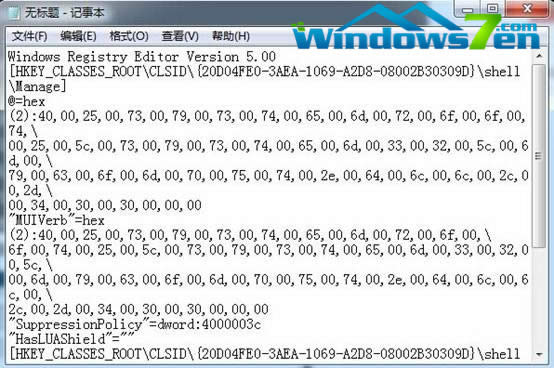
图3 复制代码到文本文档
3.选择“文件”,点击“另存为”文件名为“1.reg”,保存类型选择“所有文件”,如图4所示:
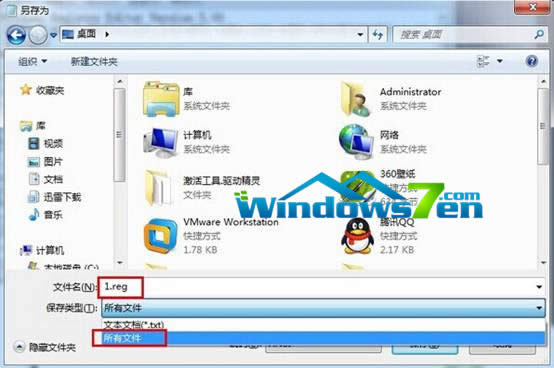
图4 另存为“1.reg”
4.双击打开新建立好的1.reg文件,在弹出的注册表编辑器提示框中点击“是(Y)”,如图5所示:
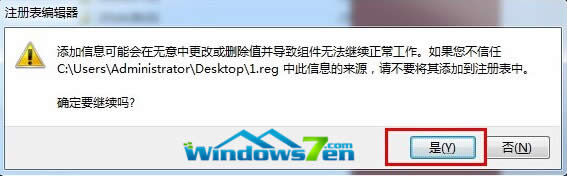
图5 注册表编辑器提示框中点击“是(Y)”
5.提示成功将项和值添加到注册表中,在弹出的窗口点击“确定”完成操作。如图6所示:
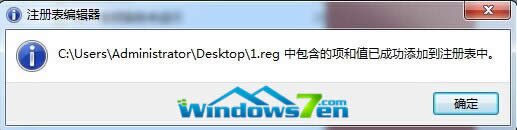
图6 确定添加项和赋值
6.这样注册表就添加完成了,右键计算机点击管理,可以看到计算机管理界面恢复正常了,如图7所示:
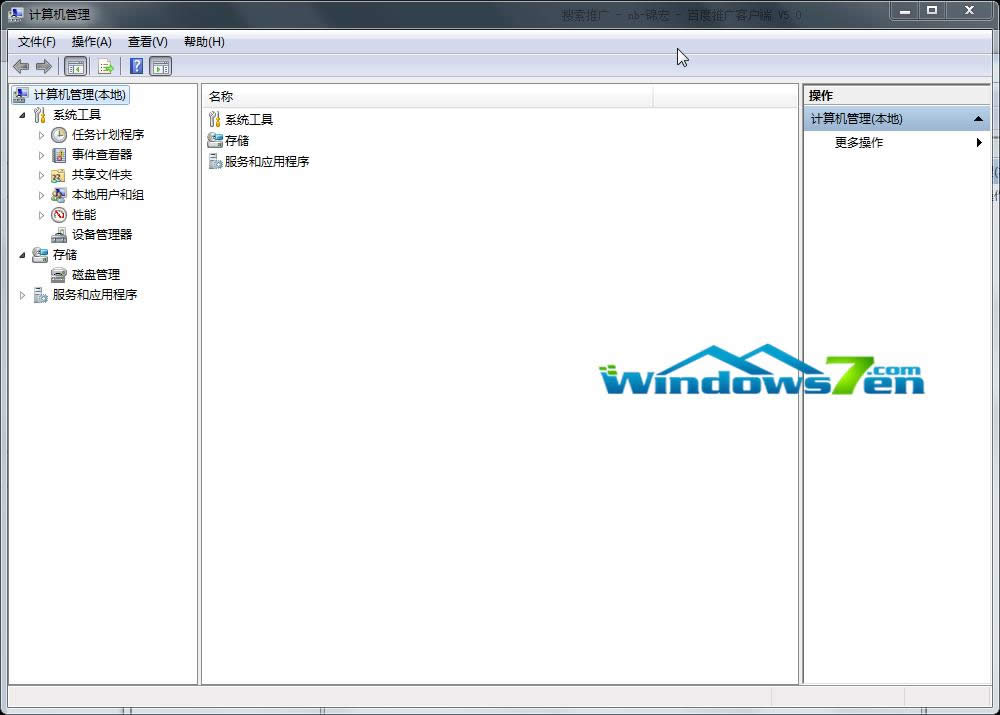
图7 成功打开管理
【总结】:按照以上操作步骤,就能解决右键计算机管理打不开的现象。
……